Welcome to the
WalkMe Help Center
Please log in to continue

Please log in to continue

El público objetivo es una forma de segmentar las campañas para diferentes usuarios dentro de una campaña específica. Los segmentos también se pueden crear por separado según diferentes casos de uso y se pueden utilizar al estructurar el público objetivo de una campaña.
Puedes crear o editar segmentos de WalkMe Mobile desde dos lugares diferentes en la consola móvil:
La página EDITAR REPRODUCCIÓN AUTOMÁTICA en el editor.
La pestaña SEGMENTOS:
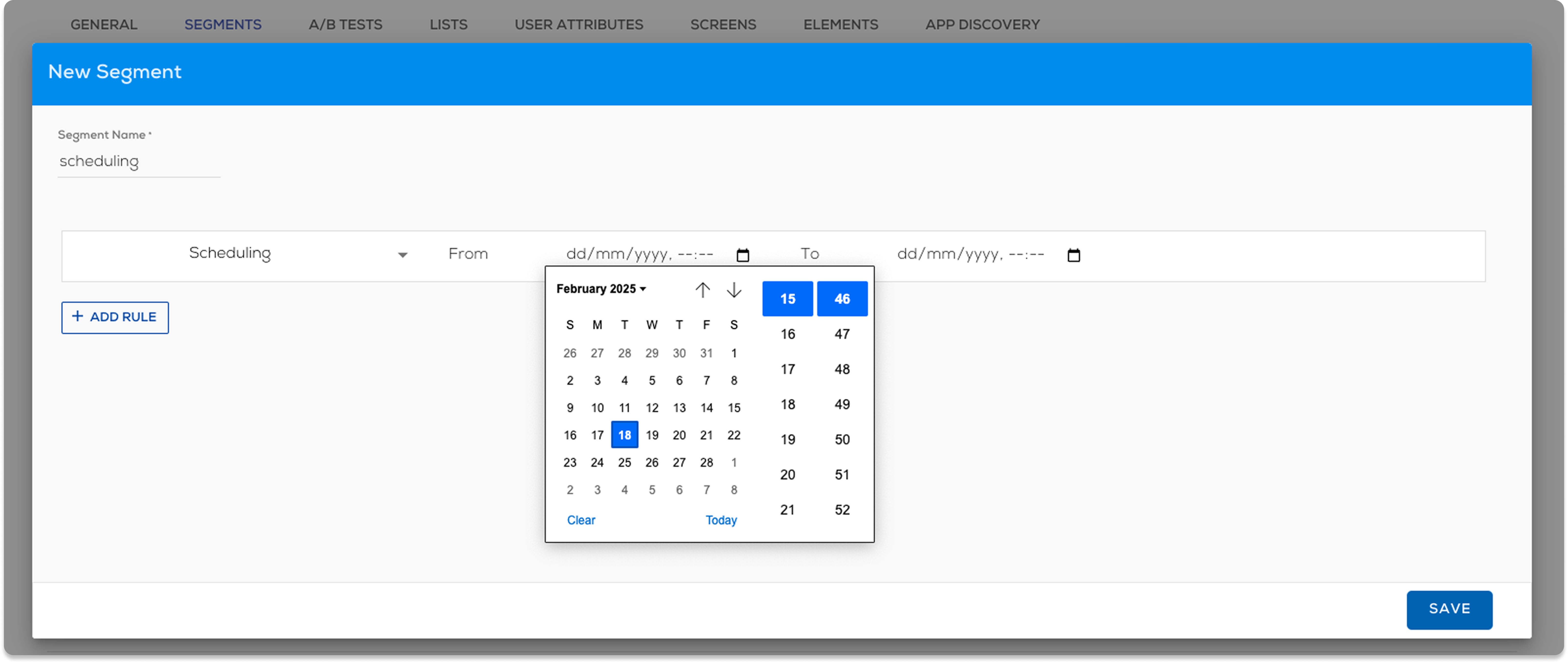
Las siguientes variables se pueden utilizar para crear tanto Segmentos como Eventos rastreados basados en reglas sin ninguna configuración adicional:
Tipo de variable |
Descripción |
Versión mínima del SDK en iOS | Versión mínima del SDK en Android |
| Tiempo de sesión | La duración de la sesión en segundos. | ||
| Número de sesiones | Por ejemplo, elige 0 sesiones para dirigirte a nuevos usuarios finales. | ||
| Versión de la aplicación | Apunta a los usuarios finales para que actualicen desde versiones antiguas de la aplicación o interactúa con los usuarios finales que hayan actualizado. | ||
| Tiempo en la pantalla actual | Apunta a los usuarios finales en función del número de segundos que han estado en la pantalla actual de la app. | ||
| Grupo | Crea un grupo de pruebas A/B para probar los mensajes. Por ejemplo, dale a una campaña un nombre de grupo de control y dale a otra campaña el mismo nombre, y el SDK dividirá la base de usuarios por igual entre las 2 campañas. | ||
| Programación | Programa una campaña para un rango de fecha y tiempo específico. | ||
| Día de la semana | Apunta a los usuarios finales por día de la semana. | ||
| Hora del día |
Segmenta los usuarios finales por hora del día en sus dispositivos. Mid: 00:00 - 02:59. |
||
| Código de país | Dirige tu enfoque a los usuarios finales por país | ||
| Locale | Dirige tu objetivo a los usuarios finales por configuración regional del dispositivo (idioma). | ||
| ID de usuario | Dirige a los usuarios finales por su ID de usuario. Consulta el apartado siguiente: ¿Qué es la API de Identificación del Usuario Final y cómo se utiliza? para obtener más información. |
1.6.0 1.8.0 si el ID incluye un carácter "+". |
1.6.0 1.8.0 si el ID incluye un carácter "+". |
| AppConfig: wmSDKOrg. | Esta clave aparece en el motor de segmentación y permite segmentar el contenido de WalkMe o crear eventos rastreados basados en reglas según un valor establecido por el departamento de TI de la organización, en su AppConfig. | 1.9.0 | 1.9.0 |
| Desbloqueo facial del dispositivo/reconocimiento de huellas dactilares para Android o ID facial del dispositivo/táctil para iOS: | Dirige a usuarios finales que tienen/no han admitido face/touch ID del dispositivo y actívalo/desactívalo. | 1.17.0 | 1.17.0 |
| Push aprobado | Dirige tu atención a los usuarios finales que han rechazado o aprobado recibir notificaciones push. Esto es muy útil para convertir a los usuarios finales que previamente declinaron recibir una notificación push. | ||
| Acceso a la ubicación | Dirige tu atención a los usuarios finales que han rechazado o aprobado conceder acceso a la aplicación a su ubicación. Esto es muy útil para convertir a los usuarios finales que previamente se negaron a conceder acceso a la ubicación de la aplicación, en caso de que sea necesario para mejorar su experiencia con la aplicación. | 1.7.0 | 1.7.0 |
| Acceso a contactos | Dirige a los usuarios finales que han rechazado o aprobado conceder acceso a la aplicación a sus contactos. Esto es muy útil para convertir a los usuarios finales que previamente se negaron a conceder a la aplicación acceso a su lista de contactos, en caso de que sea necesario para mejorar su experiencia con la aplicación. | 1.7.0 | 1.7.0 |
| Acceso a la cámara | Dirige a los usuarios finales que han rechazado o aprobado conceder acceso a la aplicación a su cámara. Esto es muy útil para convertir a los usuarios finales que anteriormente se negaron a conceder acceso a la cámara de la aplicación, en caso de que sea necesario para mejorar su experiencia con la aplicación. | 1.7.0 | 1.7.0 |
| Orientación del dispositivo | Dirige a los usuarios finales solo cuando estén sosteniendo el dispositivo en modo retrato o paisaje. | 1.7.0 | 1.7.0 |
| Ubicación del usuario | Dirige tu objetivo a los usuarios finales que están en casa o en el trabajo. WalkMe identifica esto triangulando la torre celular y el Wifi y no considera la ubicación GPS. | ||
| Movimiento del usuario | Dirige a los usuarios finales que están en movimiento o inmóviles. | ||
| Red | Dirige tu objetivo a los usuarios finales según el tipo de red al que están conectados (por ejemplo, 3G, Wifi o sin conexión). | 1.5.0 para la opción "sin conexión". | 1.5.0 para la opción "sin conexión". |
| Tipo de dispositivo | Dirige tu objetivo a usuarios finales por tipo de dispositivo. La lista de tipos de dispositivos está creada por el modelo del dispositivo, para admitir el tipo de dispositivo más granular (por ejemplo, "iPad Air modelo 5.3"). Consulta tipos de dispositivos disponibles para la segmentación a continuación para obtener más detalles. | ||
| Versión del sistema operativo | Se segmenta a los usuarios finales en función del número de versión del sistema operativo de su dispositivo. | ||
| Accesibilidad | Consulta la accesibilidad de las campañas a continuación para más detalles. | 1.13.0 | 1.13.0 |
Tipo de variable |
Descripción |
Versión mínima del SDK en iOS | Versión mínima del SDK en Android |
| Segmento | Reutiliza otro segmento preexistente para evitar redefinir los mismos valores.
|
||
| Pantalla | Segmenta los usuarios por la pantalla en la que se encuentran actualmente, o por las pantallas que visitaron o no en la sesión actual, seleccionando una pantalla capturada existente. Para obtener más información sobre las pantallas consulta aquí . | ||
| Elemento | Segmenta los usuarios por el elemento que ven o han visto e interactuado dentro de la sesión actual. Para obtener más información sobre las pantallas consulta aquí. | ||
| Eventos rastreados (anteriormente, Objetivos) | Segmenta los usuarios por el número de veces que han alcanzado o no han alcanzado un evento, y, con WalkMe Mobile SDK v1.16 y versiones posteriores., cuándo Se alcanzó un evento (es decir, en cualquier sesión, en la sesión actual o en la sesión anterior); también puedes incluir. Atributos de eventos rastreados basados en API. para una precisión adicional. Lee más sobre Segmentación basada en eventos.
|
1.3.0 para eventos basados en reglas. | 1.3.0 para eventos basados en reglas. |
| Atributos de usuario | El valor de los atributos de usuario establecidos en la aplicación. Para obtener más información sobre los atributos del usuario. mira aquí. | 1.2.0 para "atributos privados del usuario". | 1.2.2 para "atributos privados del usuario". |
| Campaña | La segmentación de campañas se puede realizar mediante cualquiera de las siguientes opciones, para ajustar y controlar mejor la experiencia del usuario final:
|
|
|
Cuando se selecciona Tipo de dispositivo como variable sujeta del segmento, los siguientes tipos de dispositivo están disponibles para la segmentación:
Tipos de dispositivos iOS: https://www.theiphonewiki.com/wiki/Models
Tipos de dispositivos Android: https://raw.githubusercontent.com/pbakondy/android-device-list/master/devices.json.